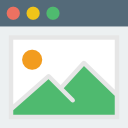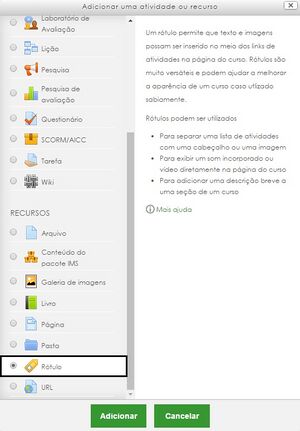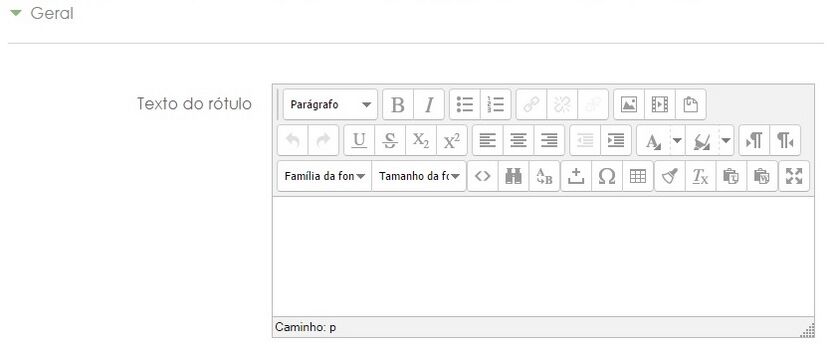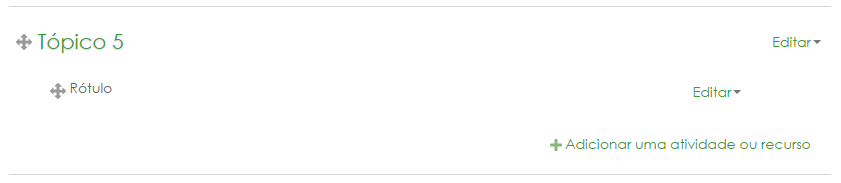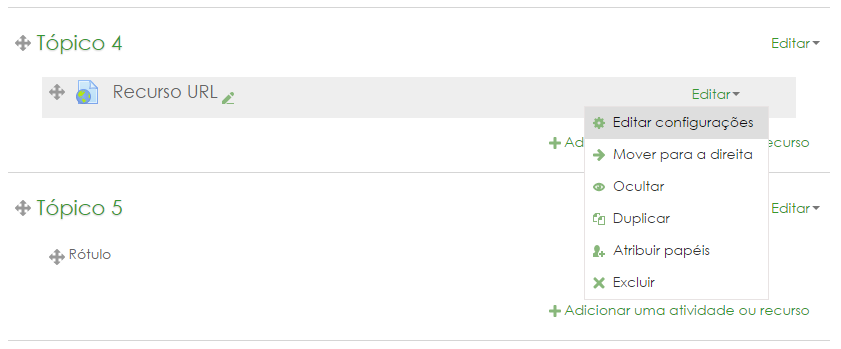Rótulo: mudanças entre as edições
Sem resumo de edição |
Sem resumo de edição |
||
| Linha 21: | Linha 21: | ||
Após adicionar o recurso, é possível alterá-lo a qualquer momento. Para isso, no corpo da sala e com o modo de edição ativado, basta clicar em "''Editar > Editar configurações''": | Após adicionar o recurso, é possível alterá-lo a qualquer momento. Para isso, no corpo da sala e com o modo de edição ativado, basta clicar em "''Editar > Editar configurações''": | ||
[[Arquivo:Editar-rótulo.png|nenhum|miniaturadaimagem|841x841px]] | [[Arquivo:Editar-rótulo.png|nenhum|miniaturadaimagem|841x841px]] | ||
== Exemplos de aplicações de rótulos == | |||
Edição das 13h40min de 11 de agosto de 2017
|
Um rótulo permite que texto, imagens, videos e objetos HTML possam ser inseridos no meio dos links de atividades na página do curso. Rótulos são muito versáteis e podem ajudar a melhorar a aparência de um curso:
|
A partir de agora assumimos que a sala esteja em modo de edição.
Adicionando um Rótulo
Caminho: Adicionar uma atividade ou recurso > Galeria de Imagens. (pode ser feito em qualquer tópico/seção)
Ao selecionar o recurso, basta clicar em "Adicionar". Após isso é necessário configurar as opções de apresentação do Rótulo:
O campo "Texto do Rótulo" não é obrigatório, mas ele vai definir com qual nome o Rótulo vai ser apresentada no corpo da sala.
Após definir esse parâmetro, basta clicar no botão "Salvar e voltar ao curso". O resultado da Galeria no corpo da página é o seguinte:
Editando o Rótulo
Após adicionar o recurso, é possível alterá-lo a qualquer momento. Para isso, no corpo da sala e com o modo de edição ativado, basta clicar em "Editar > Editar configurações":